

画像のまわりにフチがでないように、写真用紙全体にコピーします。
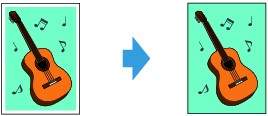
本製品の電源が入っていることを確認する
写真用紙をセットする
メニューボタンを押す
メニュー画面が表示されます。
 [フォト]を選び、OKボタンを押す
[フォト]を選び、OKボタンを押す
 [フチなしコピー]を選び、OKボタンを押す
[フチなしコピー]を選び、OKボタンを押す
原稿台ガラスに原稿をセットする

[フチなしコピー]でコピーするときは、原稿台ガラスに原稿をセットしてください。
+-ボタンでコピー部数を指定する
必要に応じて、印刷設定を変更してください。
カラーコピーをする場合はカラーボタンを押し、白黒コピーをする場合はモノクロボタンを押す
コピーが開始されます。

画像は用紙全体にコピーされるように少し拡大されるため、画像の周囲がわずかに欠けます。必要に応じて画像のはみ出し量を調整できますが、はみ出し量を大きくすると画像が欠ける部分も大きくなります。
はみ出し量の設定については、以下を参照してください。
フチなしコピーのできる用紙の種類とサイズについては、以下を参照してください。
ページの先頭へ |